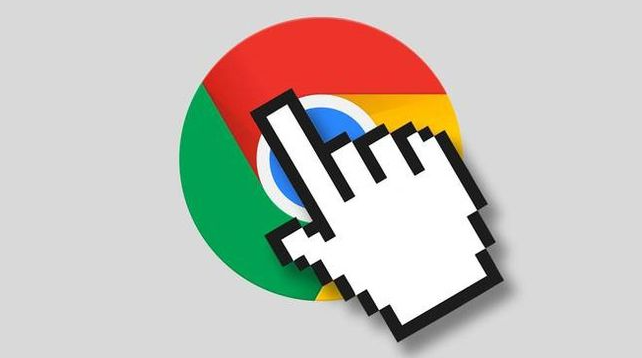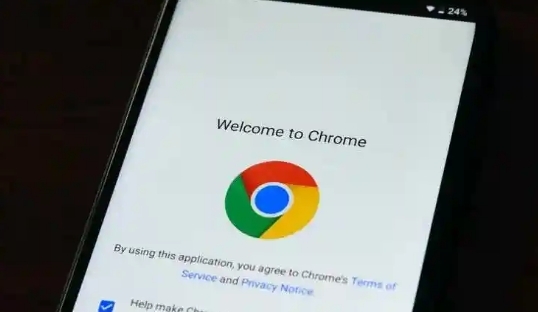谷歌浏览器书签误删除怎么办?在使用谷歌浏览器访问网页的时候,我们可以将经常需要访问的网站天啊及至书签,方便以后能够快速找到并打开,不少用户在整理书签的时候不小心将其删除掉了,那么这个时候我们应该如果做才能恢复误删除的书签呢。本篇文章就给大家带来谷歌浏览器恢复误删除书签详细操作方法,希望大家能够获取到帮助。

谷歌浏览器恢复误删除书签详细操作方法
方法一:快捷键
如果是在管理书签的界面,最直接最简单的办法就是万能的快捷键 【ctrl+z】 ,能瞬间把你刚刚误删除的书签恢复回来。
方法二:恢复备份文件
1、首先在电脑打开文件安装目录找到【Default】文件夹,一般是在【C:UsersAdministratorAppDataLocalGoogleChromeUser DataDefault】路径下。在打开的文件夹中应该可以看到【bookmarks】和【bookmarks.bak】两个文件,其中【bookmarks】代表的是当前的书签,而【bookmarks.bak】就是删改书签时的备份文件了。
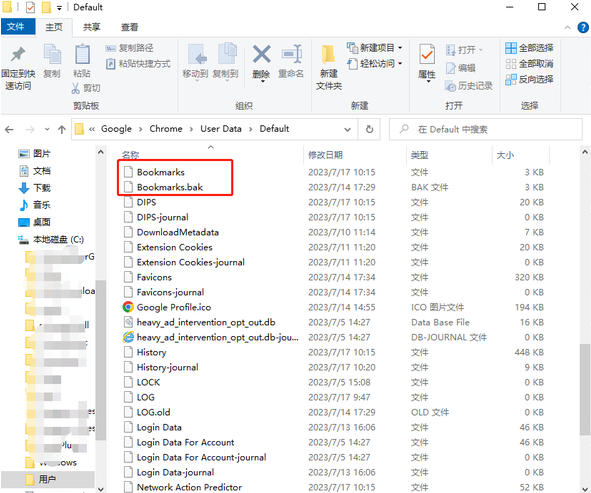
2、然后将【bookmarks】文件重命名为【bookmarks.1】,将【bookmarks.bak】重命名为【bookmarks】覆盖掉原来的【bookmarks】文件。
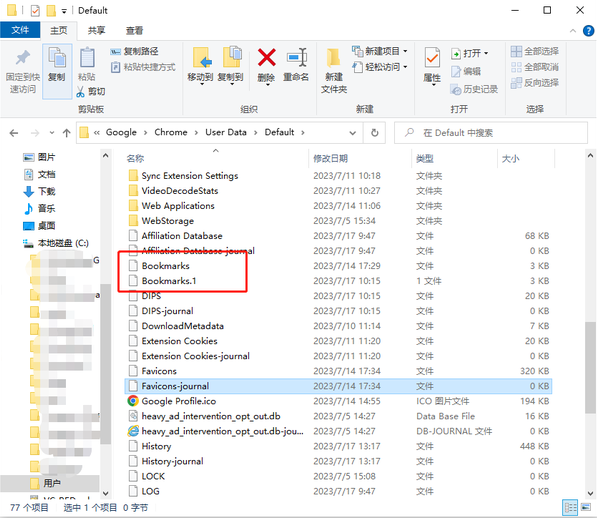
3、之后重新打开谷歌浏览器就可以发现书签已经恢复为删除前的状态了。
以上就是【谷歌浏览器书签误删除怎么办?谷歌浏览器恢复误删除书签详细操作方法】的全部内容啦,更多精彩内容,敬请关注Chrome浏览器官网!